大华硬盘录像机简易用户使用手册
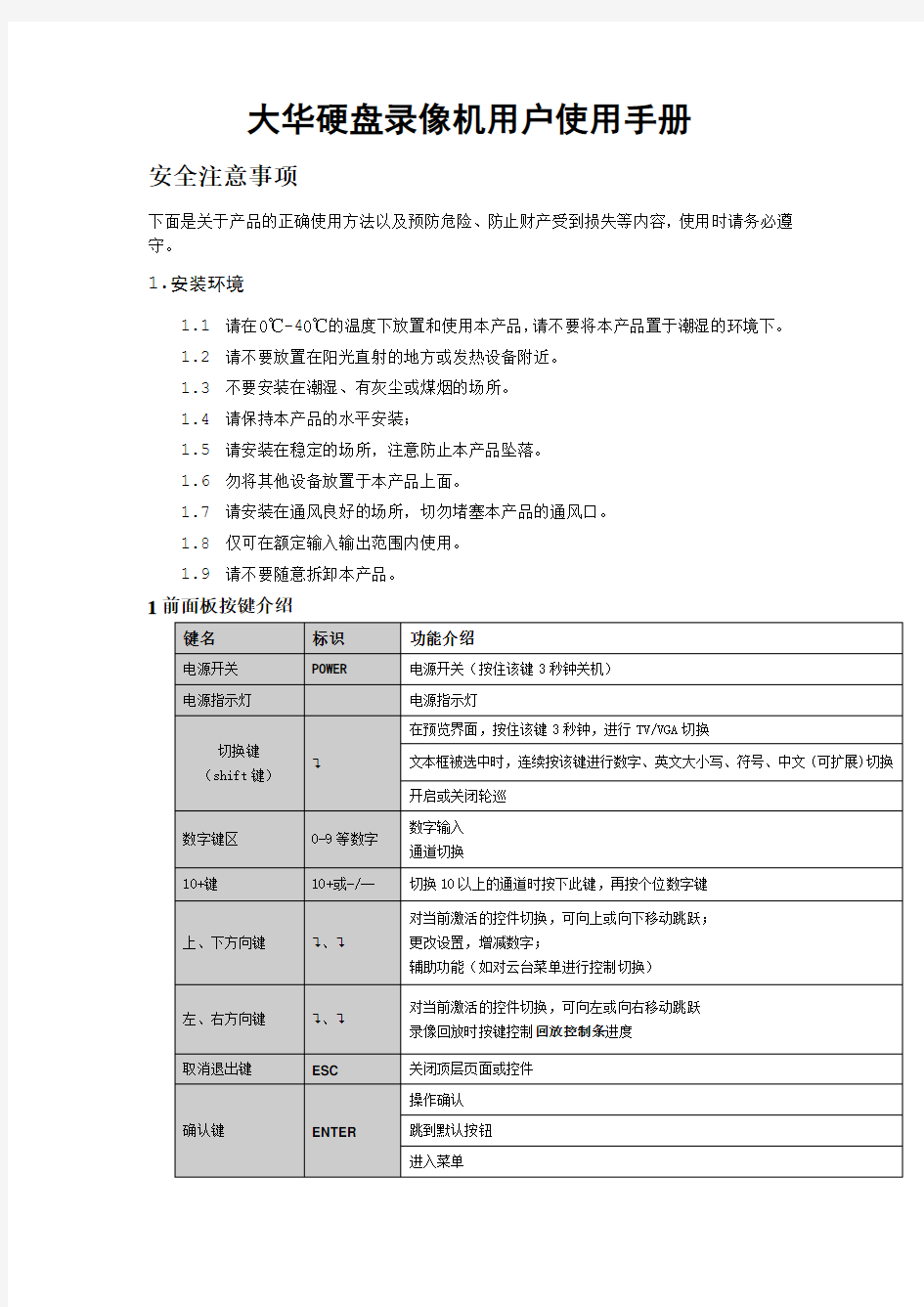

大华硬盘录像机用户使用手册
安全注意事项
下面是关于产品的正确使用方法以及预防危险、防止财产受到损失等内容,使用时请务必遵守。
1.安装环境
1.1请在0℃-40℃的温度下放置和使用本产品,请不要将本产品置于潮湿的环境下。
1.2请不要放置在阳光直射的地方或发热设备附近。
1.3不要安装在潮湿、有灰尘或煤烟的场所。
1.4请保持本产品的水平安装;
1.5请安装在稳定的场所,注意防止本产品坠落。
1.6勿将其他设备放置于本产品上面。
1.7请安装在通风良好的场所,切勿堵塞本产品的通风口。
1.8仅可在额定输入输出范围内使用。
1.9请不要随意拆卸本产品。
1前面板按键介绍
1.1进入系统菜单
正常开机后,单击鼠标左键或按遥控器上的确认键(Enter)弹出登录对话框,用户在输入框中输入用户名和密码。
说明:出厂时有4个用户admin 、 888888、666666及隐藏的default 。前三个出厂
密码与用户名相同。admin 、888888出厂时默认属于高权限用户,而666666出厂默认属
于低权限用户,仅有监视、回放、备份等权限。
图1
密码安全性措施:每30分钟内试密码错误3次报警,5次帐号锁定。
注:为安全起见,请用户及时更改出厂默认密码。添加用户组、用户及修改用户操作
请参见——用户帐号。
关于输入法:除硬盘录像机前面板及遥控器可配合输入操作外,可按按钮进行数字、符号、英文大小写、中文 (可扩展)切换,并直接在软面板上用鼠标选取相关值。
1.2 录像查询
图2
视频显示窗口 查询条件设置区
(时间类型通道号) 备份复选框
文件列表
文件信息
在文件列表框中选择用户需要备份的文件,在列表框中打“?”可复选(可在两个通道同时选择
需要备份的文件),再点击备份按钮,出现备份操作菜单,单击备份按钮即可,用户也可在备
份操作菜单中取消不想备份的文件,在要取消的文件列表框前取消“?”(单通道显示列表数为
128)。
点击日历图标会显示用户录像的记录(蓝色填充的表示当天有录
像,无填充表示那天没有录像,再点击其中要查看的日期,文件列表
会自动更新成该天的文件列表。
1.2.1回放的快进及慢放操作
备注
1.2.3快进、快退、逐帧播放功能(飞梭键配合的录像操作特殊功能)
1.2.4倒放及单帧回放
提示:
1、以上操作时播放器回放控制条面板上显示文件的播放速度、通道、时间、播放进度等信息。
2、倒放功能、手动单帧回放功能以及回放速度等都与硬件版本有关,如HD1系列手动逐帧播放功能为可扩展,某些版本的硬件可能不支持其中的功能或回放速度,请以播放器面板上的提示为准,或咨询公司技术支持询问硬件版本支持信息。
备份设备可以是CD-RW、DVD-RW、USB刻录机、U盘、移动硬盘等设备,文件备份设备中显示的是即时检测到的设备。并且显示可存储文件的总容量和状态
在图3中打勾选择一个备份设备,如果用户是对所选设备进行文件清除,则选择【擦除】按钮可以对选择的设备进行文件删除。
图3
1.3备份操作
硬盘录像机的文件备份到设备操作:选择备份设备,选择要备份文件的通道,录像文件
开始时间和结束时间,点击【添加】按钮进行核查文件。符合条件的录像文件列出,并在类型前有打勾( )标记,可以继续设置查找时间条件并点击【添加】,此时在已列出的录像文件后面,继续列出新添加的符合查找条件的录像文件。用户可以选择【备份】按钮进行录像文件的备份。对于打勾选中要备份的文件,系统根据备份设备的容量给出空间的提示:比如需要空间 XXMB,剩余空间 XX MB等(如图4),备份过程中页面有进度条提示。备份成功系统将有相应成功提示。
图4
说明:
在录像文件备份过程中用户可以按ESC键退出该页面,备份操作并不中止。如果无备份设备,用户进行备份,系统将提示:无备份设备;未选择备份文件,或备份出错,系统都有相应提示,请用户根据提示操作。
【取消备份】用户在备份时,可以手动取消备份操作。执行备份操作时,【备份】按钮变成【取消】按钮,用户可以按【取消】按钮中止文件的备份,在备份文件被中止时即保存到被中止的那一刻,例如:备份10个录像文件,在刻录第5个录像文件时被中止备份,在备份设备上的文件即保存到前5个录像文件的内容(但可以看到10个录像文件的文件名)。备份过程中退出菜单不会中断备份。
图5
翻页提示:按上一段键和下一段键进行上一页、下一页翻页。
Fn辅助:备份文件查出后,缺省的都是选中要备份的文件,在序号后有打勾标记。通过Fn键选择或取消文件的打勾标记, Fn键进行切换选择或不选择的逐个切换状态。
用户可以在计算机上查看备份的录像文件,录像文件名一般格式为:序号_CH+通道号+time+年月日时分秒.DAV,其中“年月日”的格式跟普通设置中的日期格式相一致。
大华录像机说明书
大华录像机说明书 大华录像机说明书 篇一: 大华硬盘录像机操作说明大华录像机简单操作说明鼠标操作 * 本文档以右手使用鼠标习惯为例 : 除前面板键操作菜单外,用户可用鼠标进行菜单功能操作。将USB 接口鼠标插入机器面板的 USB 接口即可。如果用户还没有登录系统则先弹出密码输入框 ; 实时画面监视时,单击鼠标左键进入主菜单对某功能菜单选项图标鼠标左键单击进入该菜单内容执行控件上指示的操作改变复选框或动态检测块的状态点击数字框或密码框时弹出数字面板,直接点击面板上的数字即可完成数字的输入。 X 表示清零, ? 表示确定输入的数值,并关闭面板单击鼠标左键点击组合框时弹出下拉列表执行控件的特殊操作,例如双击录像文件列表的某一项,回放该段录像双击鼠标左键多画面时对某通道画面双击鼠标左键使该画面全屏 ; 再次双击该单画面恢复到以前的多画面状态实时画面监视时,弹出快捷菜单 : 多画面模式,多画面模式与机器路数有关,如 4 路只显示单画面、四画面 ; 及云台控制、图像颜色、录像查询、手动录像、主菜单等快捷方式。其中云台控制和图像颜色是对光标所在的画面的通道进行设置,设置前如果是多画面模式,则会先自动切换到对应通道的单画面上单击鼠标右键对设置菜单内容不作保存并退出当前菜单数字框设置数值时转动鼠标滚轮增减数字框的数值切换组合框内的选项转动滚轮 选中当前坐标下的控件或控件的某项进行移动框选动态检列表框上下翻页鼠标移动
测的区域鼠标拖动框选区域设置区域覆盖开机与关机开机插上电源线,按下后面板的电源开关,电源指示灯亮,录像机开机,开机后视频输出默认为多画面输出模式,若开机启动时间在定时录像设定时间内,系统将自动启动定时录像功能,相应通道录像指示灯亮,系统正常工作。 进入系统菜单正常开机后,按 Enter 确认键(或单击鼠标左键)弹出[登录对话框],用户在输入框中输入用户名及相关密码。用户组根据用户自定义增加或删除组: 出厂设置包括USER\ADMI两级组,组中的用户享有与组同等权限。出厂自带四个用户 admin、88888 8、666666,其中前三个用户的用户名与密码相同。 录像回放操作本地单画面回放与多画面回放根据录像类型 : 全部、报警、动态检测、全部报警录像,通道、时间等进行多个条件查询录像文件,结果以列表形式显示,屏幕上列表显示查询时间后的 32 条录像文件,可按、键上下查看录像文件或鼠标拖动滑钮查看显示文件。选中所需录像文件,按 ENTER键或鼠标双击左键,开始播放该录像文件。提示: 文件类型号的意义为 : R—普通录像;A —外部报警录像;M—动态检测录像选择是单画面回放或多画面回 放,在高级选项》回放设置中选择 1 通道或 2 通道回放。选择 2 通道回放则用户可以同时回放两个窗口的录像文件。查询条件设置区: 时间类型通道号设置区、录像查询类型选择设置录像文件回放控制区执行查询按钮录像回放窗口回放操作区回放录像(屏幕显示通道、日期、时间、播放速度、播放进度)对录像文件播放操作如控制速度、声音、循环播放(对符合条件查找到的录像文件进行自动循环播放)、全屏显示等。隐藏 /显示回放状态条提示全屏显示时自动隐藏状态条,移动鼠标即可显示状态条。回放时其余通道同步切换
大华硬盘录像机云台设置使用说明书之欧阳家百创编
大华硬盘录像机云台设置使用说明 书 欧阳家百(2021.03.07) 一、云台的操作(设置) 在DVR的用户界面上依次选择“系统设置”和“云台 控制”就进入了云台设置窗口。如下: ①通道:选择通道号 ②协议:选择云台协议 ③地址:对应通道球机的地址 ④后四项需根据实际情况进行设置(参考协议文档或说明书) 二、云台的操作(控制) DVR多画面时,将鼠标移到某通道上,右键菜单中选择“云台控制”,即可激活该通道的云台控制窗口或当DVR处于单画面时,右键菜单中选择“云台控制”,即可激活当前通道的云台控制窗口. 通过“页面切换”按钮一共可以切换出3个页面云台的操作(控制)◆菜单控制页面。对球机菜单进行操作的页面
基本控制页面。 包括方向和镜头的控制,并可通过“设置”按钮激活预置点,模式,线扫,点间巡航设置窗口。 ◆扩展控制页面 包括预置点,模式,线扫,水平旋转,点间巡航,辅助开关以及灯光的控制功能。 云台的操作(控制)如下图所示: ◆变倍可将拍摄到的画面放大或者缩小 ◆聚焦可调整焦距,调节被拍摄画面的清晰度 ◆光圈可调节光圈的打开程度,避免光线太强或太暗导致画面 不清楚 云台的操作(控制) 在所拍摄的画面上用鼠标画一个矩形,则云台(球机) 将以所画矩形的中心点作为整个屏幕的中心点进行方 向调整,并且根据所画矩形的大小,进行变倍聚焦的 操作。所画矩形越小,则放大倍数越高
点击“SIT”后进入全屏模式, 便可用鼠标在画面上随意绘制矩形绘制矩形时,鼠标从上到下得拖动是放大,鼠标从下到上得拖动是缩小. 云台的操作(预置点设置) 预置点可以记录下某一个时刻云台(球机)的姿态,并为其赋予一个编号,并且在需要的时候根据这个编号让球机恢复对应的姿态。云台的操作(预置点清除) 云台的操作(预置点调用) 云台的操作(点间巡航) 将若干个预置点编排成一组,并赋予一个组编号。开始点间巡航时根据组编号逐个循环调用该组内的预置点 云台的操作(清除巡航点) 云台的操作(开始巡航) 云台的操作(录制模式) 模式好像录音机一样,能把一段手动控制云台(球机)的过程录制下来,需要的时候可以回放这一段动作。 云台的操作(回放模式) 云台的操作(线扫边界设定) 线扫需要设定左边界和右边界,开始线扫时镜头就会在两个边界之间反复扫描。 云台的操作(线扫) 云台的操作(水平旋转) 水平旋转可以让云台(球机)按一个方向不停匀速旋转
上海大华条码秤使用说明书
上海大华条码秤使用说 明书 集团标准化工作小组 #Q8QGGQT-GX8G08Q8-GNQGJ8-MHHGN#
一:键盘介绍: 快捷键(1-71号白色按键):设置或调用商品,使商品快速调用打印 PLU键:当手工输入商品PLU(条码)后,按该键调出商品 功能键:按该键可进入设置程序,设置秤的各项参数 数字键0-9:在任何情况下输入数字 倍数键:在商品计个的情况下输入多件商品 清除键:清除错误信息 确认键:确定,保存 日期键:查看时间 打印键:打印标签 去皮键:减掉商品的皮重 置零键:在电子秤不为零是按置零键手工回零 +A,+B,+C,+D,折扣,修正键一般在标签状态不使用,只在收银状态使用二:在电子秤手工增加PLU信息编辑:本秤可存储4000条PLU信息: 先按“功能”键,输入PLU编号,按“确认”。 此时电子秤屏幕第三个格中显示F 00:参数设置,按“去皮”。 F 01:输入皮重值(注:在定重方式时皮重为定重值)按“去皮”。 F 02:输入商品的单价(以分为单位,每公斤的价格)按“去皮”。 F 03:选择计价方式(0=记重方式;1=记件方式)按“去皮”。 F 04:输入特殊信息号,按“去皮”。F 05:输入有效天数,按“去皮”。 F 06:输入条码的标志位,按“去皮”。 F 07:输入商品编码,按“去皮”。
F 08:输入商品的名称(首先输入第一个汉字区位码的前两位数字,列如要输入“蓝天”,查字符表“蓝”=“3222”,则此处输入“32”按“去皮”键然后输入“蓝”的后两位) “去皮”(其余汉字的输入过程一次类推,……),按“去皮”输入“00”,按“确认”结束输入回到待机状态。 三:销售 秤重商品:放上商品,输入编号,按PLU键(或相应的快捷键),按打印。 计数商品:输入编号,按PLU键(或相应的快捷键),默认的商品是1件,如果要修改商品的数量,先输入商品的件数,再按倍数键,再按打印键。四:改价格 按功能键,输入编号,按确认,按去皮2次输入新价格(公斤价格,以分为单位),再按确认:例如修改PLU号为123的商品(如果PLU编号是在1—71之间的数字可以直接按键盘上的快捷键),电子秤为待机状态。 1、输入PLU号123,在按下键盘的“PLU”键。 2、按两次键盘上的“去皮”键,此时电子秤屏幕第三个格中显示“F 02”,输入 商品新的单价(每公斤的价格),按确定。 六:修改店名: 待机状态,按“功能”键,输入“4001”按“确认”,进入第一条汉字文本内容设置(电子秤屏幕的第二个格中显示“ 1”)。输入汉字区位码。例如第一条汉字文本的内容为“大华”则输入“大”的汉字区位码前两为“20”按去皮在输入后两位“83”,依次类推。
大华硬盘录像机简易用户使用手册
大华硬盘录像机用户使用手册 安全注意事项 下面是关于产品的正确使用方法以及预防危险、防止财产受到损失等内容,使用时请务必遵守。 1.安装环境 1.1请在0℃-40℃的温度下放置和使用本产品,请不要将本产品置于潮湿的环境下。 1.2请不要放置在阳光直射的地方或发热设备附近。 1.3不要安装在潮湿、有灰尘或煤烟的场所。 1.4请保持本产品的水平安装; 1.5请安装在稳定的场所,注意防止本产品坠落。 1.6勿将其他设备放置于本产品上面。 1.7请安装在通风良好的场所,切勿堵塞本产品的通风口。 1.8仅可在额定输入输出范围内使用。 1.9请不要随意拆卸本产品。 1前面板按键介绍
1.1进入系统菜单 正常开机后,单击鼠标左键或按遥控器上的确认键(Enter)弹出登录对话框,用户在输入框中输入用户名和密码。
说明:出厂时有4个用户admin 、 888888、666666及隐藏的default 。前三个出厂 密码与用户名相同。admin 、888888出厂时默认属于高权限用户,而666666出厂默认属 于低权限用户,仅有监视、回放、备份等权限。 图1 密码安全性措施:每30分钟内试密码错误3次报警,5次帐号锁定。 注:为安全起见,请用户及时更改出厂默认密码。添加用户组、用户及修改用户操作 请参见——用户帐号。 关于输入法:除硬盘录像机前面板及遥控器可配合输入操作外,可按按钮进行数字、符号、英文大小写、中文 (可扩展)切换,并直接在软面板上用鼠标选取相关值。 1.2 录像查询 图2 视频显示窗口 查询条件设置区 (时间类型通道号) 备份复选框 文件列表 文件信息
大华硬盘录像机操作说明
大华硬盘录像机操作说明 一、开机与关机 1、开机 插上电源线,按下后面板的电源开关,电源指示灯亮,录像机开机,开机后视频输出默认为多画面输出模式,若开机启动时间再录像设定时间内,系统将自动启动定时录像功能,相应通道录像指示灯亮。 2、进入系统菜单 正常开机后,按Enter确认键(或单击鼠标左键)弹出登录对话框,用户在输入框中输入用户名和密码。 出厂时有4个用户admin,888888,666666及隐藏的default,前三个出厂密码与用户名相同。admin,888888出厂时默认属于高权限用户,而666666出厂默认属于低权限用户,仅有监视、回放、备份等权限。(为安全起见请及时更改默认密码) 3、关机 A进入【主菜单】>【关闭系统】中选择【关闭机器】(关机时建议使用此方法,以避免意外断电时对DVR造成的损害。) B关机时,按下后面板的电源开关即可关闭电源。 4、断电回复 当录像机处于录像、定时录像、报警录像工作状态下,若系统电源被切断或被强行关机,重新来电后,录像机将自动保存断电前的录像,并且自动恢复到断电前的工作状态继续工作。 5、更换硬盘摄像机纽扣电池 更换硬盘摄像机的纽扣电池建议选用相同型号的电池。定期检查系统时间,一般每年更换一次电池以保证系统时间的准确性。
二、录像操作 1、预览 设备正常登陆后,直接进入预览画面。 在每个预览画面上有叠加的日期、时间、通道名称,屏幕下方有一行表示每个通道的录像及报警状态图标。 2、手动录像 提示:手动录像要求用户具有“录像操作权”,在进行这项操作前请确认硬盘录像机内已经安装且已经正确格式化硬盘。 2.1进入手动录像操作界面 单击鼠标右键或在【主菜单】>【高级选项】>【录像控制】中可进入手动录像操作界面。 在预览模式下按前面板【录像/●】兼或遥控器上的【录像】键可进入手动录像操作界面。 2.2开启/关闭某个或某些通道 要开启/关闭某个通道的录像,首先查看该通道录像状态。(“○”表示关闭,“●”表示开启)使用左右方向键移动活动框到该通道,使用上下方向键或相应数字键切换开启/关闭状态。 2.3启动/关闭全通道录像 将录像模式中自动/手动“全”切换到“●”状态,即可开启全通道录像,将录像模式中关闭“全”切换到“●”状态,即可关闭全通道录像。 3、录像查询 4、录像设置
大华硬盘录像机说明书
硬盘录像机基本操作 1 开机 插上电源线,按下后面板的电源开关,电源指示灯亮,录像机开机,开机后视频输出默认为多画面输出模式,若开机启动时间在录像设定时间,系统将自动启动定时录像功能,相应通道录像指示灯亮,系统正常工作。 2 关机 A. 关机时,按下后面板的电源开关即可关闭电源。 B. 进入【主菜单】→【关闭系统】中选择【关闭机器】。 2.1.断电恢复 当录像机处于录像工作状态下,若系统电源被切断或被强行关机,重新来电后,录像机将自动保存断电前的录像,并且自动恢复到断电前的工作状态继续工作。 3 进入系统菜单 正常开机后,单击鼠标左键或按遥控器上的确认键(Enter),弹出登录对话框,用户在输入框中输 入用户名和密码。 说明:出厂时有4 个用户admin、 888888、666666 及隐藏的default。前三个出厂密码与用户名相同。admin、888888 出厂时默认属于高权限用户,而666666 出厂默认属于低权限用户,仅有监视、回放等权限。 密码安全性措施:每30 分钟试密码错误3 次报警,5 次锁定。注:为安全起见,请用户及时更改出厂默认密码。关于输入法:除硬盘录像机前面板及遥控器可配合输入操作外,可按按钮进行数字、符号、英文大小写、中文(可扩展)切换,并直接在软面板上用鼠标选取相关值。
4 预览 设备正常登录后,直接进入预览画面。在每个预览画面上有叠加的日期、时间、通道名称,屏幕下方有一行表示每个通道的录像及报警状态 图标(各种图标的含义见下表)。 通道画面提示: 5 录像时间的设置 硬盘录像机在第一次启动后的默认录像模式是 24 小时连续录像。进入菜单,可进行定时时间的连续录像,即对录像在定时的时间段录像,详细设置在【菜单】>【系统设置】>【录像设置】。 【通道】选择相应的通道号进行通道设置,统一对所有通道设置可选择【全】; 【星期】设置普通录像的时间段,在设置的时间围才会启动录像;选 择相应的星期X 进行设置,每天有六个时间段供设置;统一 设置请选择【全】; 【预录】可录动作状态发生前1-30 秒录像(时间视码流大小状态); 【冗余】1U 机器取消冗余功能,【冗余】使能框为灰显,实际不能操作; 【抓图】开启定时抓图。统一设置请选择【全】; 【时间段】显示当前通道在该段时间的录像状态,所有通道设置完毕后请按保存键确认。图中显示的时间段示意图,颜色条表示该时间段对应的录像类型是否有效。绿色为普通录像有效, 黄色为动态检测录像有效,红色为报警录像有效。
大华硬盘录相机使用花生壳远程监控设置
使用花生壳+大华硬盘录像机搭建远程视频监控 花生壳动态域名解析服务是目前全球用户量最多的动态域名解析服务,使用花生壳动态域名解析服务后,可以将您的动态公网IP和域名进行实时绑定,无论您在何地,只要您可以上网,都可以通过激活花生壳服务的域名从外网访问您的服务。现在我们以实例来讲解如何使用花生壳从外网访问您大华硬盘录像机的视频监控。 实例测试环境: 1)花生壳动态域名解析服务; 2)大华硬盘录像机; 3)ADSL宽带; 4)Tp-link路由器 第一步、注册护照、域名并登陆嵌入式花生壳服务 1、注册花生壳护照,获取免费域名 通过Oray官方网站的注册页面/register.php,进行护照注册(如图1):
图1 护照成功后,域名会自动赠送一个已激活花生壳服务的免费域名。当然,我们也可以另外去进行注册其他后缀的免费域名,点击网站首页——域名服务——免费域名,如图2: 2、通过嵌入式设备登录花生壳 如果您受现场硬件环境限制,比如您使用的是硬盘录像机看视频监控,不方便使用客户端6.0,那么您可以选用通过Oray认证过的硬件设备(具体通过Oray认证尝试列表请您参考: /embed_company.php)来代替花生壳客户端6.0进行登录,这种方式称为嵌入式登录。现以 TP-lINK的TL-WR841N内嵌花生壳为例进行说明: 登陆路由器,在地址栏里面输入.1 (有的也为.1)登录帐号默认是admin密码admin。
进入路由器界面,点击动态DNS按钮,然后在动态DNS里面输入我们注册的帐号和密码,并启用动态DNS,如图3: 图3 然后点击“登陆”按钮,登陆成功后,会直接显示目前护照的花生壳服务级别和激活花生壳服务的域名,如图4: 花生壳已经成功登录,那么我们需要确认花生壳解析是否准确,那么如何判断呢?首先我们需要看宽带服务商分配给我们的真实公网IP是多少,这个可以进入路由器——运行状态——WAN口状态进行查看,如图5:
上海大华条码秤使用说明书
上海大华条码秤使用说 明书 标准化管理处编码[BBX968T-XBB8968-NNJ668-MM9N]
一:键盘介绍: 快捷键(1-71号白色按键):设置或调用商品,使商品快速调用打印 PLU键:当手工输入商品PLU(条码)后,按该键调出商品 功能键:按该键可进入设置程序,设置秤的各项参数 数字键0-9:在任何情况下输入数字 倍数键:在商品计个的情况下输入多件商品 清除键:清除错误信息 确认键:确定,保存 日期键:查看时间 打印键:打印标签 去皮键:减掉商品的皮重 置零键:在电子秤不为零是按置零键手工回零 +A,+B,+C,+D,折扣,修正键一般在标签状态不使用,只在收银状态使用二:在电子秤手工增加PLU信息编辑:本秤可存储4000条PLU信息: 先按“功能”键,输入PLU编号,按“确认”。 此时电子秤屏幕第三个格中显示F 00:参数设置,按“去皮”。 F 01:输入皮重值(注:在定重方式时皮重为定重值)按“去皮”。 F 02:输入商品的单价(以分为单位,每公斤的价格)按“去皮”。 F 03:选择计价方式(0=记重方式;1=记件方式)按“去皮”。 F 04:输入特殊信息号,按“去皮”。F 05:输入有效天数,按“去皮”。 F 06:输入条码的标志位,按“去皮”。 F 07:输入商品编码,按“去皮”。 F 08:输入商品的名称(首先输入第一个汉字区位码的前两位数字,列如要输入“蓝天”,查字符表“蓝”=“3222”,则此处输入“32”按“去皮”键然后输入“蓝”的后两位) “去皮”(其余汉字的输入过程一次类推,……),按“去皮”输入“00”,按“确认”结束输入回到待机状态。 三?:销售 秤重商品:放上商品,输入编号,按PLU键(或相应的快捷键),按打印。 计数商品:输入编号,按PLU键(或相应的快捷键),默认的商品是1件,如果要修改商品的数量,先输入商品的件数,再按倍数键,再按打印键。四:改价格 按功能键,输入编号,按确认,按去皮2次输入新价格(公斤价格,以分为单位),再按确认:例如修改PLU号为123的商品(如果PLU编号是在1—71之间的数字可以直接按键盘上的快捷键),电子秤为待机状态。 1、输入PLU号123,在按下键盘的“PLU”键。 2、按两次键盘上的“去皮”键,此时电子秤屏幕第三个格中显示“F 02”,输入商品新的单价(每公斤的价格),按确定。 六:修改店名: 待机状态,按“功能”键,输入“4001”按“确认”,进入第一条汉字文本内容设置(电子秤屏幕的第二个格中显示“ 1”)。输入汉字区位码。例如第一条汉字文本的内容为“大华”则输入“大”的汉字区位码前两为“20”按去皮在输入后两位“83”,依次类推。
大华硬盘录像机云台设置使用说明书
大华硬盘录像机云台设置使用说明书 一、云台的操作(设置) 在DVR的用户界面上依次选择“系统设置”和“云台 控制”就进入了云台设置窗口。如下: ①通道:选择通道号 ②协议:选择云台协议 ③地址:对应通道球机的地址 ④后四项需根据实际情况进行设置(参考协议文档或说明书)二、云台的操作(控制)
DVR多画面时,将鼠标移到某通道上,右键菜单中选择“云台控制”,即可激活该通道的云台控制窗口或当DVR处于单画面时,右键菜单中选择“云台控制”,即可激活当前通道的云台控制窗口. 通过“页面切换”按钮一共可以切换出3个页面云台的操作(控制)◆菜单控制页面。对球机菜单进行操作的页面 基本控制页面。 包括方向和镜头的控制,并可通过“设置”按钮激活预置点,模式,线扫,点间巡航设置窗口。
◆扩展控制页面 包括预置点,模式,线扫,水平旋转,点间巡航,辅助开关以及灯光的控制功能。 云台的操作(控制)如下图所示:
◆变倍可将拍摄到的画面放大或者缩小 ◆聚焦可调整焦距,调节被拍摄画面的清晰度 ◆光圈可调节光圈的打开程度,避免光线太强或太暗导致画面 不清楚 云台的操作(控制) 在所拍摄的画面上用鼠标画一个矩形,则云台(球机) 将以所画矩形的中心点作为整个屏幕的中心点进行方 向调整,并且根据所画矩形的大小,进行变倍聚焦的 操作。所画矩形越小,则放大倍数越高 点击“SIT”后进入全屏模式, 便可用鼠标在画面上随意绘制矩形绘制矩形时,鼠标从上到下得拖动是放大,鼠标从下到上得拖动是缩小. 云台的操作(预置点设置)
预置点可以记录下某一个时刻云台(球机)的姿态,并为其赋予一个编号,并且在需要的时候根据这个编号让球机恢复对应的姿态。 云台的操作(预置点清除) 云台的操作(预置点调用)
大华硬盘录像机说明书
面板按键说明:设备前面板的按键与遥控器上的按键功能相同。 遥控器使用说明: 把遥控器对准机器前面板,按遥控器上的“设备”键,然后按“8键”两下, 然后按“确定”键两下,设备前面板的“状态”灯变为绿色,这时遥控器已经可以控制设备了。 在设备处于遥控器选中状态时,按设备/DEV'键,设备面板的状态”灯熄灭,此时遥控器 与设备的连接断开具体操作如下:按“主菜单”键进入设备主菜单界面;按“放像”快捷键进入回放操作界面;按“录像”快捷键进入手动录像操作界面;按“云台控制”快捷键进入云台控制操作界面: 在进入以上菜单时需输入密码,默认的用户名:“admin;密码:“ 12345'” 进入主菜单后可用设备前面板或遥控器上的“上/下/左/右”方向键移动活动框选择子菜单,选中后 按确定/ENTER键进入下级菜单进行操作。按“ ESC退出上一级菜单或预览界面,也可以 按“PERV 直接退出到预览界面。输入法说明:首先按“编辑”键,然后按“输入法”键进行输入法选择。 基本操作指南: 1.开机: 若设备前面上的“ POWER键呈红色则说明电源接通,轻按“ POWER键,设备开始启动。 2.预览: 设备开启后直接进入预览界面(默认为各通道自动切换),此时可选择具体要监看的通道( 10 路以下设备可直接按数字键进行选择,若 10 路以上机器则必须同时按两个数字键才能切换到相应通道,如同时按 0 2 切换到第 2 通道,同时按 1 2 则切换到第 12 通道)或者按“多画面/PREV” 键进 行多画面分割监看。 3.云台控制:此功能已停用,云台控制需使用矩阵的主控键盘方便实现。 4.手动录像 按设备前面板的录像/REC'键,弹出登陆对话框,进行登陆。 进入手动录像操作界面后,在各个通道是否可以启动录像的启/停”状态用“v和“X标示,“V表示可以启用,“X表示不可启用。用户可根据自己的具体需要用左/右”方向键移动到某通道启/停”栏处,若此时标示为“V”按确认”键就可启动该通道进行录像,同时该通道的启/停”栏表示变为“X”同样的方法启动其他通道进行录像。若要停止某通道,选中某 通道的启/停”栏,把“X犬态用确认”键改为“V即可。 5.录像回放与备份 在预览模式下按前面板的放像/PLAY'键,进行登陆后操作。 首先在回放界面中选择要回放的目标通道号,通过上/下”键进行选择任一通道。副通道” 是指要两路回放时副通道与主通道同步回放,一般不选择。文件类型”选择默认的全部”。然后 选择要查看录像资料的起止时间,最后移动活动框到搜索文件”,按确认/ENTER键进行 搜索。 若存在符合条件的录像文件,则在录像文件列表窗口 "显示文件列表。在录像文件列表窗 口”中,使用上/下”键将滚动条定位到要回放的那个文件,再按前面板的确认/ENTER键开 始播放,按前面板的“ ESC键停止播放。
大华称使用手册
大华电子秤TM-15Aa设置、问题及操作 大华TM-15Aa秤,上海大华电子秤厂生产。TM-15Aa又分两种:包装秤和条码秤。 这两种秤外观是差不多的,可以说一样,如何区分: 包装秤(老秤):铭牌左下角有手写符号1a+;加电后显示屏数字从9-->1 条码秤(新秤):铭牌左下角有手写符号4a+;加电后显示屏数字从1-->9 个人感觉这两种秤在功能上没有什么区别。只能说包装秤是老版本,条码秤是新版本。 常用设置: 大部分的设置都可以在秤软件上完成,比如设置IP地址、标签格式等 1.初始化秤:待机状态,按“功能”-9371-“确认”。清将清除秤的PLU、标签、设置等所有信息,恢复出厂设置 2.初始化IP:待机状态,按“功能”-8804-“确认”。将秤的IP地址初始化为192.168.0.150 3.设置IP地址(假如设置成192.168.10.123):待机状态,按“功能”-9002-确认-192-确认-168-确认-10-确认-123- 确认
4.设置快捷建:即是将某一PLU的商品定义到键位上,比如将PLU为999的商品定义到1号键 操作:待机状态,“功能”-55555-“确认”,此时进入0号键定义(实际上没有0号键,0号键是个虚拟的键吗? 何用?),直接按“去皮”转到1号键的定义,输入PLU编号999。定义完后一定记得按“确认”返回。如果某一号键你不想定义,按“去皮”跳到下一号键定义就行了。 5.系统时间设置:待机状态-“功能”-39704-“确认”-(年份)-“确认”-(月份)-“确认”-(日期)-“确认”- (小时)-“确认”-(分钟)-“确认” 6.标签致连续纸切换:开机自检的时候按5,切换到标签纸;按6,切换到连续纸 7.设置打印后单价保留:待机状态,按“功能”-39706-“确认”,按“去皮”,直到显示“12CLT-P”,按“00”-“确 认” 秤操作方法: 1.自动打印(计重):调出PLU,设置好单价后,按“功能”-(5秒内)“打印”,放上商品稳定后即自动打印,按“清 除”退出自动模式 2.自动打印(计件):调出PLU,打印数量-“倍数”-“功能”-“打印”-间隔数-“确认” 与电脑通信注意:需使用不同的大华秤软件,老秤只能使用"条码包装秤"软件上传和下载PLU,但必须使用"上海大华条码秤上位机1216"来扫描秤的IP,用"条码包装秤"根本扫描不到,这个有点奇怪!新秤使用"上海大华条码秤上位机1216"软件来管理PLU、设置秤参数等。 "上海大华条码秤上位机1216"更好用!可以回收标签格式,"条码包装秤"不行,在国产的秤软件上调整标签格式本身是一种非常痛苦的事情(比如,在软件上制作标签的时候,明明看上去是这个样子,但传到秤上打印的时候完全走样了,而唯一的办法就是不断的调整,直到差不多,想完美基本不可能),如果没有标签回收功能,你只能重新痛苦一回。 大华TM-15Aa秤问题集及注意事项: 1.打印标签时,连续出标签纸,然后发出报警声,没法使用。 解决方法:初始化秤打印机(注意,不是初始化秤)。 具体操作:打开装秤纸的盖子,靠里面的三个led指示灯下面有一个黑色的小按钮,先关闭秤的电源,按住此按钮,不要松开,然后打开电源,此时秤会连续的自动打印标签,当标签纸上从有内容变为无内容时,放开小按钮,重新启动秤。OK。 2.老秤plu的编写(回收和下载等)只能使用"条码包装秤"软件,使用"上海大华条码秤上位机1216"软件的话,可以 搜索到秤及IP,也可以修改其IP,但回收或下载plu的时候,会出现连接中断的错误。 3.老秤使用"条码包装秤"软件不能搜索到秤及IP,需要使用"上海大华条码秤上位机1216"软件。 4.老秤软件没有回收标签的功能,所以在编辑好标签的时候记得保存一个标签文件以备下次使用,否则会很痛苦。 5.大约2秒间隔,发出嘀的报警声,一直不停:原因为秤打印机没有检测到秤纸,这个多半是由于安装秤纸的时候, 没有将秤纸卡入检测口。 6.新秤,在下载标签格式到秤的时候,可能会出现失败的提示,不用理会它,实际上已经传上去了。(这个时候你下载 PLU会发现是成功的)
大华硬盘录像机操作说明
大华录像机简单操作说明 鼠标操作*本文档以右手使用鼠标习惯为例: 除前面板键操作菜单外,用户可用鼠标进行菜单功能操作。将USB接口鼠标插入机器面板的USB接口即可。如果用户还没有登录系统则先弹出密码输入框;实时画面监视时,单击鼠标左键进入主菜单对某功能菜单选项图标鼠标左键单击进入该菜单内容执行控件上指示的操作改变复选框或动态检测块的状态点击数字框或密码框时弹出数字面板,直接点击面板上的数字即可完成数字的输入。X表示清零,√表示确定输入的数值,并关闭面板单击鼠标左键点击组合框时弹出下拉列表执行控件的特殊操作,例如双击录像文件列表的某一项,回放该段录像双击鼠标左键多画面时对某通道画面双击鼠标左键使该画面全屏;再次双击该单画面恢复到以前的多画面状态实时画面监视时,弹出快捷菜单: 多画面模式,多画面模式与机器路数有关,如4路只显示单画面、四画面;及云台控制、图像颜色、录像查询、手动录像、主菜单等快捷方式。其中云台控制和图像颜色是对光标所在的画面的通道进行设置,设置前如果是多画面模式,则会先自动切换到对应通道的单画面上单击鼠标右键对设置菜单内容不作保存并退出当前菜单数字框设置数值时转动鼠标滚轮增减数字框的数值切换组合框内的选项转动滚轮列表框上下翻页鼠标移动选中当前坐标下的控件或控件的某项进行移动框选动态检测的区域鼠标拖动框选区域设置区域覆盖 开机与关机 开机 插上电源线,按下后面板的电源开关,电源指示灯亮,录像机开机,开机后视频输出默认为多画面输出模式,若开机启动时间在定时录像设定时间内,系统将自动启动定时录像功能,相应通道录像指示灯亮,系统正常工作。 进入系统菜单 正常开机后,按Enter确认键(或单击鼠标左键)弹出[登录对话框],用户在输入框中输入用户名及相关密码。用户组根据用户自定义增加或删除组:
大华-数字硬盘录像机使用说明书参考word
数字硬盘录像机使用说明书 一、开机与关机 1、开机 插上电源线,按下后面板的电源开关,电源指示灯亮,录像机开机,开机后视频输出默认为多画面输出模式,若开机启动时间再录像设定时间内,系统将自动启动定时录像功能,相应通道录像指示灯亮。 2、进入系统菜单 正常开机后,按Enter确认键(或单击鼠标左键)弹出登录对话框,用户在输入框中输入用户名和密码。 出厂时有4个用户admin,888888,666666及隐藏的default,前三个出厂密码与用户名相同。admin,888888出厂时默认属于高权限用户,而666666出厂默认属于低权限用户,仅有监视、回放、备份等权限。(为安全起见请及时更改默认密码) 3、关机 A进入【主菜单】>【关闭系统】中选择【关闭机器】(关机时建议使用此方法,以避免意外断电时对DVR造成的损害。) B 关机时,按下后面板的电源开关即可关闭电源。 4、断电回复 当录像机处于录像、定时录像、报警录像工作状态下,若系统电源被切断或被强行关机,重新来电后,录像机将自动保存断电前的录像,并且自动恢复到断电前的工作状态继续工作。 5、更换硬盘摄像机纽扣电池 更换硬盘摄像机的纽扣电池建议选用相同型号的电池。定期检查系统时间,一般每年更换一次电池以保证系统时间的准确性。
二、录像操作 1、预览 设备正常登陆后,直接进入预览画面。 在每个预览画面上有叠加的日期、时间、通道名称,屏幕下方有一行表示每个通道的录像及报警状态图标。 2、手动录像 提示:手动录像要求用户具有“录像操作权”,在进行这项操作前请确认硬盘录像机内已经安装且已经正确格式化硬盘。 2.1进入手动录像操作界面 单击鼠标右键或在【主菜单】>【高级选项】>【录像控制】中可进入手动录像操作界面。在预览模式下按前面板【录像/●】兼或遥控器上的【录像】键可进入手动录像操作界面。 2.2开启/关闭某个或某些通道 要开启/关闭某个通道的录像,首先查看该通道录像状态。(“○”表示关闭,“●”表示开启)使用左右方向键移动活动框到该通道,使用上下方向键或相应数字键切换开启/关闭状态。 2.3启动/关闭全通道录像 将录像模式中自动/手动“全”切换到“●”状态,即可开启全通道录像,将录像模式中关闭“全”切换到“●”状态,即可关闭全通道录像。 3、录像查询
大华硬盘录像机快速操作指南1
监控系统说明书 软件界面基本操作 1开机 插上电源线,按下后面板的电源开关,电源指示灯亮,录像机开机,开机后视频输出默认为多画面输出模式,若开机启动时间在录像设定时间,系统将自动启动定时录像功能,相应通道录像指示灯亮,系 统正常工作。 2关机 注意:更换硬盘须打开机箱并先切断外部电源。 A. 关机时,按下后面板的电源开关即可关闭电源。 B. 进入【主菜单】→【关闭系统】中选择【关闭机器】。 2.1.断电恢复 当录像机处于录像工作状态下,若系统电源被切断或被强行关机,重新来电后,录像机将自动保存断电前的录像,并且自动恢复到断电前的工作状态继续工作。 3进入系统菜单 正常开机后,单击鼠标左键或按遥控器上的确认键(Enter),弹出登录对话框,用户在输入框中输入用户名和密码。 说明:出厂时有 4 个用户 admin、 888888、666666 及隐藏的 default。前三个出厂密码与用户 名相同。admin、888888 出厂时默认属于高权限用户,而 666666 出厂默认属于低权限用户,仅有监视、回放等权限。 密码安全性措施:每 30 分钟试密码错误 3 次报警,5 次锁定。 注:为安全起见,请用户及时更改出厂默认密码。
关于输入法:除硬盘录像机前面板及遥控器可配合输入操作外,可按按钮进行数字、符号、英文大小写、中文(可扩展)切换,并直接在软面板上用鼠标选取相关值。
4预览 设备正常登录后,直接进入预览画面。 在每个预览画面上有叠加的日期、时间、通道名称,屏幕下方有一行表示每个通道的录像及报警状态图标(各种图标的含义见下表)。 通道画面提示: 5录像时间的设置 硬盘录像机在第一次启动后的默认录像模式是 24 小时连续录像。进入菜单,可进行定时时间的连续录像,即对录像在定时的时间段录像,详细设置在【菜单】>【系统设置】>【录像设置】。 【通道】选择相应的通道号进行通道设置,统一对所有通道设置可选择【全】; 【星期】设置普通录像的时间段,在设置的时间围才会启动录像; 选择相应的星期 X 进行设置,每天有六个时间段供设置; 统一设置请选择【全】; 【预录】可录动作状态发生前 1-30 秒录像(时间视码流大小状态); 【冗余】1U 机器取消冗余功能,【冗余】使能框为灰显,实际不能操作; 【抓图】开启定时抓图。统一设置请选择【全】; 【时间段】显示当前通道在该段时间的录像状态,所有通道设置完毕后请按保存键确认。 图中显示的时间段示意图,颜色条表示该时间段对应的录像类型是否有效。绿色为普通录像有效,黄色为动态检测录像有效,红色为报警录像有效。
大华说明书.doc
大华录像机简单操作说明 鼠标操作 *本文档以右手使用鼠标习惯为例: 除前面板键操作菜单外,用户可用鼠标进行菜单功能操作。将 USB接口鼠标插入机器面板的 USB接口即可。如果用户还没有登录系统则先弹出密码输入框;实时画面监视时,单击鼠标左键进入主菜单对某功能菜单选项图标鼠标左 键单击进入该菜单内容执行控件上指示的操作改变复选框或动态检测块的状态点 击数字框或密码框时弹出数字面板,直接点击面板上的数字即可完成数字的输 入。 X 表示清零,√表示确定输入的数值,并关闭面板单击鼠标左键点击组合框 时弹出下拉列表执行控件的特殊操作,例如双击录像文件列表的某一项,回放该 段录像双击鼠标左键多画面时对某通道画面双击鼠标左键使该画面全屏;再次双 击该单画面恢复到以前的多画面状态实时画面监视时,弹出快捷菜单:多画面模式,多画面模式与机器路数有关,如 4 路只显示单画面、四画 面;及云台控制、图像颜色、录像查询、手动录像、主菜单等快捷方式。其中 云台控制和图像颜色是对光标所在的画面的通道进行设置,设置前如果是多画 面模式,则会先自动切换到对应通道的单画面上单击鼠标右键对设置菜单内容 不作保存并退出当前菜单数字框设置数值时转动鼠标滚轮增减数字框的数值切 换组合框内的选项转动滚轮列表框上下翻页鼠标移动选中当前坐标下的控件或 控件的某项进行移动框选动态检测的区域鼠标拖动框选区域设置区域覆盖开机与关机 开机 插上电源线,按下后面板的电源开关,电源指示灯亮,录像机开机,开机 后视频输出默认为多画面输出模式,若开机启动时间在定时录像设定时间内, 系统将自动启动定时录像功能,相应通道录像指示灯亮,系统正常工作。 进入系统菜单 正常开机后,按 Enter 确认键(或单击鼠标左键)弹出 [登录对话框 ],用户在输入框中输入用户名及相关密码。用户组根据用户自定义增加或删除组:
大华硬盘录像机说明书 新版
面板按键说明: 设备前面板的按键与遥控器上的按键功能相同。 遥控器使用说明: 把遥控器对准机器前面板,按遥控器上的“设备”键,然后按“8”键两下, 然后按“确定”键两下,设备前面板的“状态”灯变为绿色,这时遥控器已经可以控制设备了。在设备处于遥控器选中状态时,按“设备/DEV”键,设备面板的“状态”灯熄灭,此时遥控器与设备的连接断开 具体操作如下: 按“主菜单”键进入设备主菜单界面; 按“放像”快捷键进入回放操作界面; 按“录像”快捷键进入手动录像操作界面; 按“云台控制”快捷键进入云台控制操作界面: 在进入以上菜单时需输入密码,默认的用户名:“admin”,密码:“12345”。 进入主菜单后可用设备前面板或遥控器上的“上/下/左/右”方向键移动活动框选择子菜单,选中后 按“确定/ENTER”键进入下级菜单进行操作。按“ESC”退出上一级菜单或预览界面,也可以按“PERV” 直接退出到预览界面。 输入法说明:首先按“编辑”键,然后按“输入法”键进行输入法选择。 基本操作指南: 1. 开机: 若设备前面上的“POWER”键呈红色则说明电源接通,轻按“POWER”键,设备开始启动。 2. 预览: 设备开启后直接进入预览界面(默认为各通道自动切换),此时可选择具体要监看的通道(10 路 以下设备可直接按数字键进行选择,若10 路以上机器则必须同时按两个数字键才能切换到相应通 道,如同时按0 2 切换到第2 通道,同时按1 2 则切换到第12 通道)或者按“多画面/PREV”键进 行多画面分割监看。 3. 云台控制: 此功能已停用,云台控制需使用矩阵的主控键盘方便实现。 4. 手动录像 按设备前面板的“录像/REC”键,弹出登陆对话框,进行登陆。 进入手动录像操作界面后,在各个通道是否可以启动录像的“启/停”状态用“√”和“×”标 示,“√”表示可以启用,“×”表示不可启用。用户可根据自己的具体需要用“左/右”方向键移动到某通道“启/停”栏处,若此时标示为“√”,按“确认”键就可启动该通道进行录像,同时该通道的“启/停”栏表示变为“×”。同样的方法启动其他通道进行录像。若要停止某通道,选中某 通道的“启/停”栏,把“×”状态用“确认”键改为“√”即可。
大华4.0软件使用说明书
00000034 证号:沪制号 执行标准:GB/T7722-2005 TM-A系列条码打印计价秤 SY-Ab/Ac/Ad/Ae系列电子收银秤 TM-H系列价格标签秤 电脑软件使用手册 上海大华电子秤厂 (2014)
目录 一、软件安装 (1) 二、通讯设置 (4) 2.1 通讯模式 (4) 2.2 以太网设置 (4) 2.3 串行设置 (4) 2.4 秤网卡设置 (4) 三、操作指南 (6) 3.1 商品设置 (6) 3.1.1 刷新 (6) 3.1.2 查询 (6) 3.1.3 过滤 (7) 3.1.4 删除 (7) 3.1.5 下载 (8) 3.1.6 回收 (8) 3.1.7 导入 (9) 3.1.8 导出 (10) 3.2 标签设置 (10) 3.2.1 新建 (10) 3.3 热键设置 (11) 3.4 特殊信息设置 (11) 3.5 文本设置 (12) 3.6 时钟设置 (13) 3.7 系统参数设置 (13) 3.8 电子秤初使化 (14) 四、进销存 (15) 4.1 采购 (15) 4.1.1 进货 (15) 4.1.2 查询 (16) 4.1.3 退(调)货 (16) 4.1.4 撤单 (16) 4.1.5 导出 (17) 4.2 销售 (17) 4.2.1 回收 (17) 4.2.2 导出 (17) 4.2.3 查询 (18) 4.2.4删除 (19) 4.3 盘点 (19) 4.3.1盘点 (20) 4.3.2导出 (20) 4.3.3查询 (21) 4.3.4撤单 (21) 4.4 库存 (21) 五、报表 (22) 5.1 采购报表 (22) 5.2 销售日报表 (22)
大华硬盘录像机(远程控制+网络连接)
首先浏览器的调试: 1.你要确定网络能上网 2.先实现内网IP局域网观看一般都是先知道硬盘录像机的内网IP 192.168.1.* (*代表不一定) 3.然后是在你想看图像的电脑上安装插件插件分为两种一种是网络通用插件 4.5秒就自动了而一般电脑默认的都是不允许下载不明插件所以要在随便打开的IE 上工具 -internet选项-安全--自定义级别-把跟Activex插件有关的全部启 用,然后再把设置为中(有“低”的就设置为“低”),点后面的“设置”(切记:internet和本地连接的Activex插件有关的都要改) 硬盘录像机调试: 1.由于大华硬盘录像机内嵌“希网”的DDNS,所以我提前申请了个“希网” 的域名。类似于***https://www.360docs.net/doc/171425554.html,这样的域名(我申请的是动态域名,智能域名和静态域名没有试过)。申请地址https://www.360docs.net/doc/171425554.html,,申请好后备用。 一、利用设备自带的DDNS功能。
服务器类型:选择CN 99 DDNS,同时将“使能”选中; 服务器IP:输入作为解析服务器的IP地址(如:61.160.235.210)该IP由希网(https://www.360docs.net/doc/171425554.html,)提供,通过ping https://www.360docs.net/doc/171425554.html,获得) 单击“运行”输入“cmd” 输入“ping”空格https://www.360docs.net/doc/171425554.html,(如图所示) 服务器端口:80; 域名:管理域名中申请一个动态域名(如:*****https://www.360docs.net/doc/171425554.html,);注:申请此域名时注册的IP
地址必须绑定的是指向的设备IP地址。 用户:在希网网络(https://www.360docs.net/doc/171425554.html,)注册一个新用户(如:man111); 密码:申请用户时对应的密码。 设置设备的内网IP地址,如下图所示:此台设备使用IP地址192.168.1.106,HTTP 端口80和TCP端口37777. 以上设置完成后保存重启设备。 路由器的调试: 在路由器上做端口映射,以TP-LINK的路由器为例(具体设置请咨询相应路由器厂家客服): 首先,需要确认监控设备的网络端口号和IP地址,网络端口号默认是80和37777,如果有多台设备,可以将端口号设置成不同的值,各设备之间的TCP和HTTP端口都需要不同。设备的IP地址必须跟路由器的IP在同一个网段。本例中将假设设备端口号为80和37777,IP地址为192.168.1.157。 然后登陆路由器,假定路由器默认IP 内网地址为192.168.1.1,内网中电脑一般可以设置成为192.168.1.X(X=2~254),在内网中某一台电脑上打开IE,在地址栏输入http://192.168.1.1,输入初始用户名、密码,之后就可以看到设置界面了。
